Greifen Sie auf das Unternehmen zu Wählen Sie auf der Seite „Einstellungen“ die Registerkarte „Lieferschein-Konfiguration“ aus. Klicken Sie auf die Schaltfläche, um das Fenster zur Vorlagenerstellung zu öffnen.
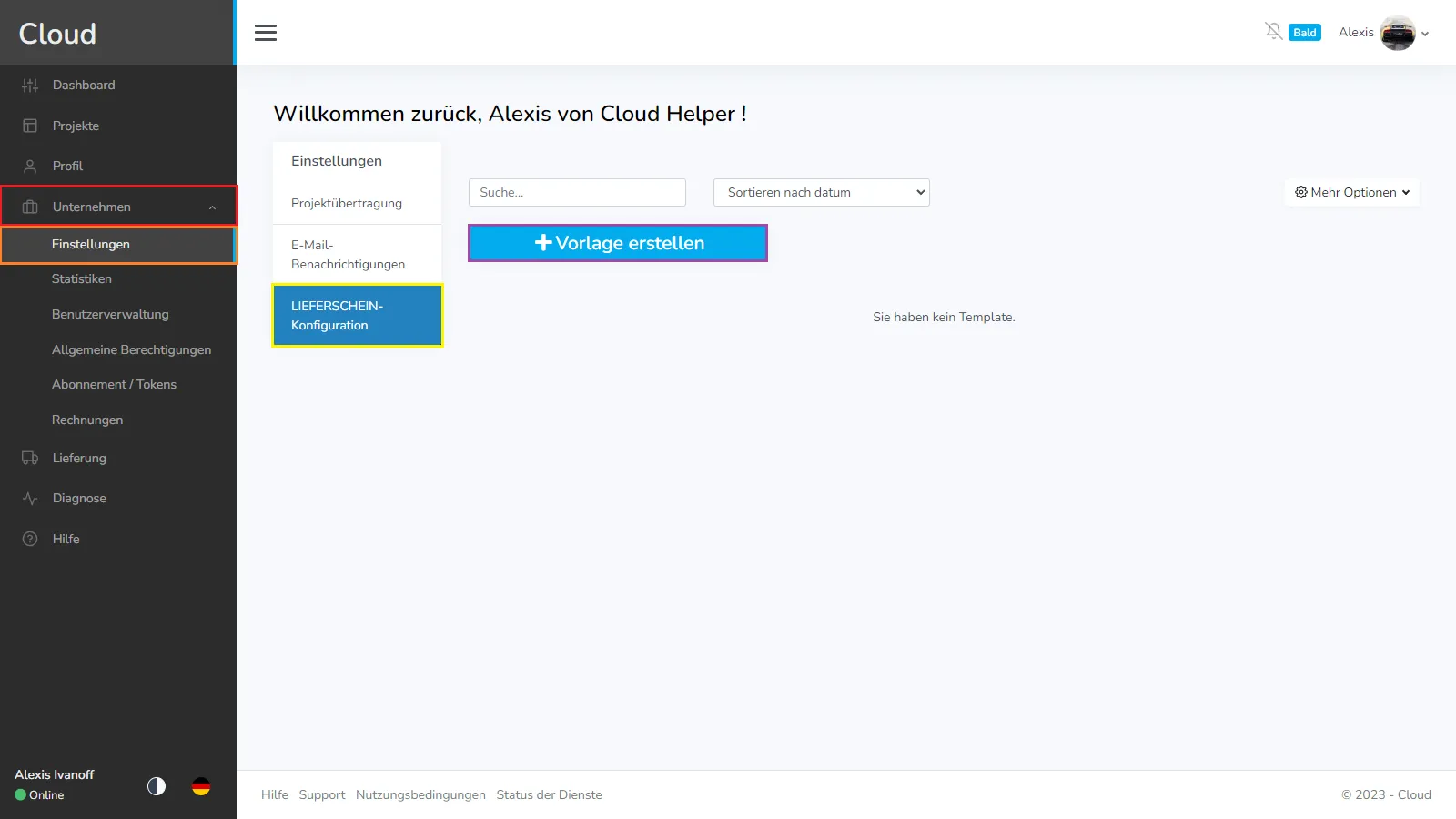
Geben Sie zunächst den Namen und die Beschreibung der Vorlage ein.
Sie erhalten dann eine Dropbox-Karte, in die Sie viele Informationen eingeben können:
- Dropbox-Name (obligatorisch): Versuchen Sie, sich für den Namen der Dropbox etwas auszudenken, das jeder verstehen kann.
- Typ (obligatorisch): Legen Sie fest, welchen Dateityp diese Dropbox annehmen kann. Quell-, Ressourcen- oder andere Datei.
- Dateierweiterung (obligatorisch): Sie können aus einer Liste auswählen, abhängig davon, was Sie bei der Typauswahl eingegeben haben. Wenn Sie kein bestimmtes Format angeben möchten, wählen Sie einfach „Andere“ aus.
- Kategorie (optional): Erfahren Sie mehr in diesem Artikel.
- Präfix (optional): Erfahren Sie mehr in diesem Artikel.
- Beschreibung (optional): Beschreiben Sie, was diese Dropbox enthalten sollte, um Ihrem Zusteller zu helfen.
- Obligatorisch: Aktivieren Sie diese Option, wenn diese Dropbox mindestens eine Datei enthalten sollte, bevor Sie das Projekt validieren können.
- Plus-Schaltfläche: Erstellen Sie eine neue Dropbox
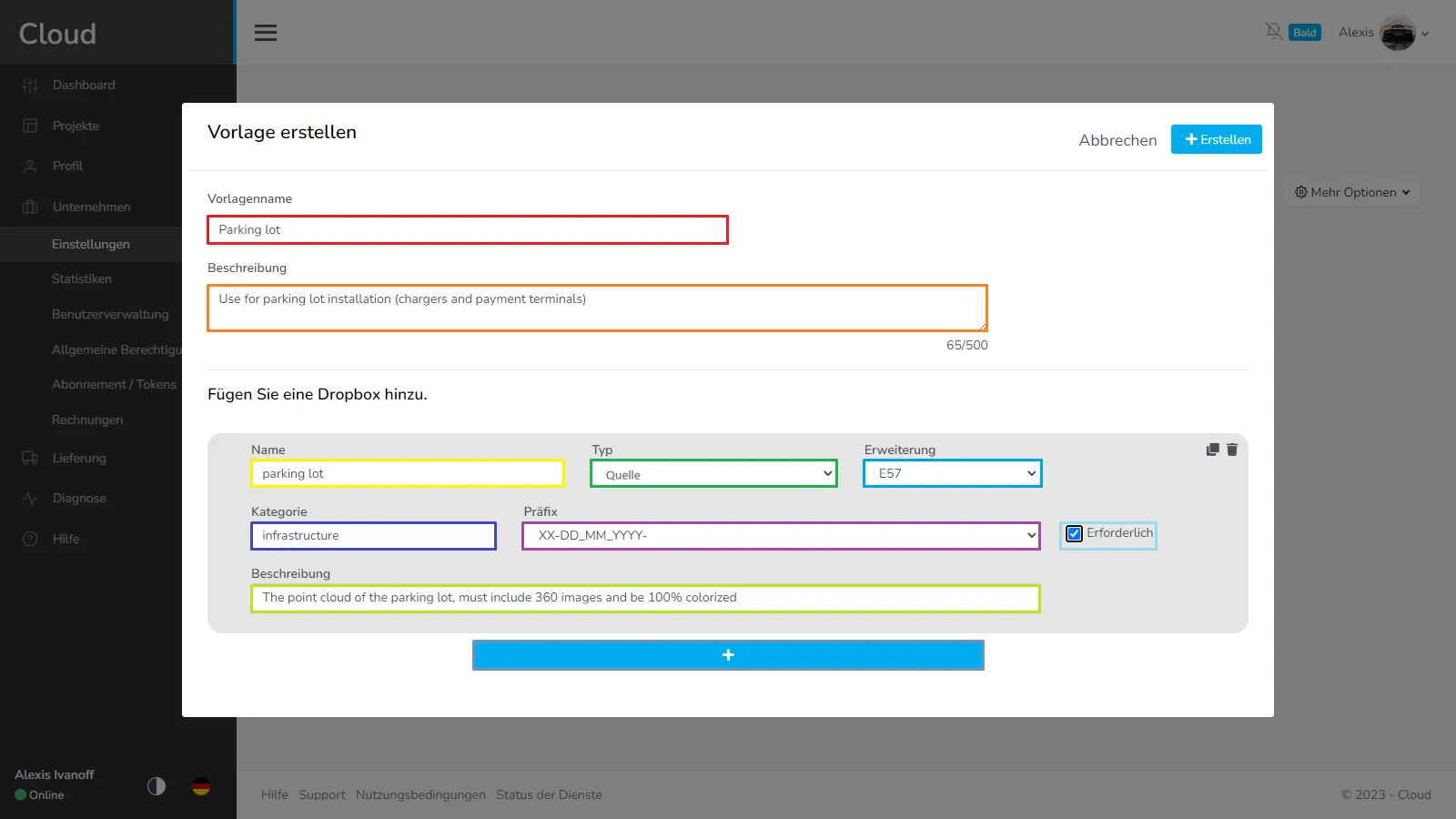
Lassen Sie uns für unser Beispiel weitere Dropboxen erstellen. Die obige war die Quell-Dropbox und wird für die Hauptpunktwolke verwendet. Hier haben wir nun die Ressourcen, ich habe beschlossen, sie nach Anlagentyp zu kategorisieren, also haben wir Ladegeräte, Zahlungsterminals und Fahrzeuge. Die Kategorie Ladegeräte ist in 2 Dropboxen vorhanden: Normale Ladegeräte und Supercharger. Dies ist eine von vielen Möglichkeiten, Ihre Vorlage zu organisieren. Sie können sie nach Belieben verwenden. Wenn Sie mit Ihrer Vorlage zufrieden sind, speichern Sie sie über die Schaltfläche oben rechts.
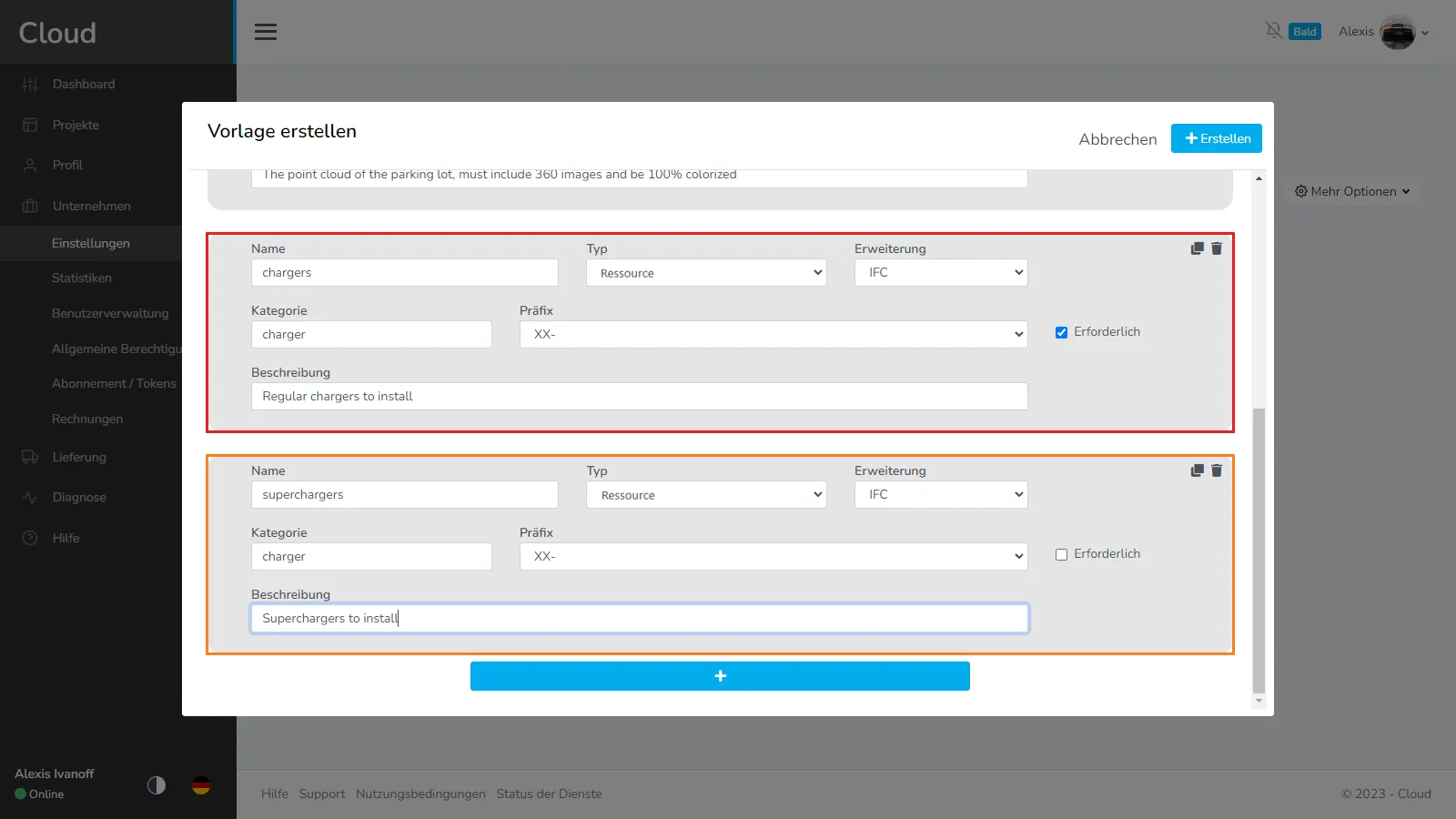
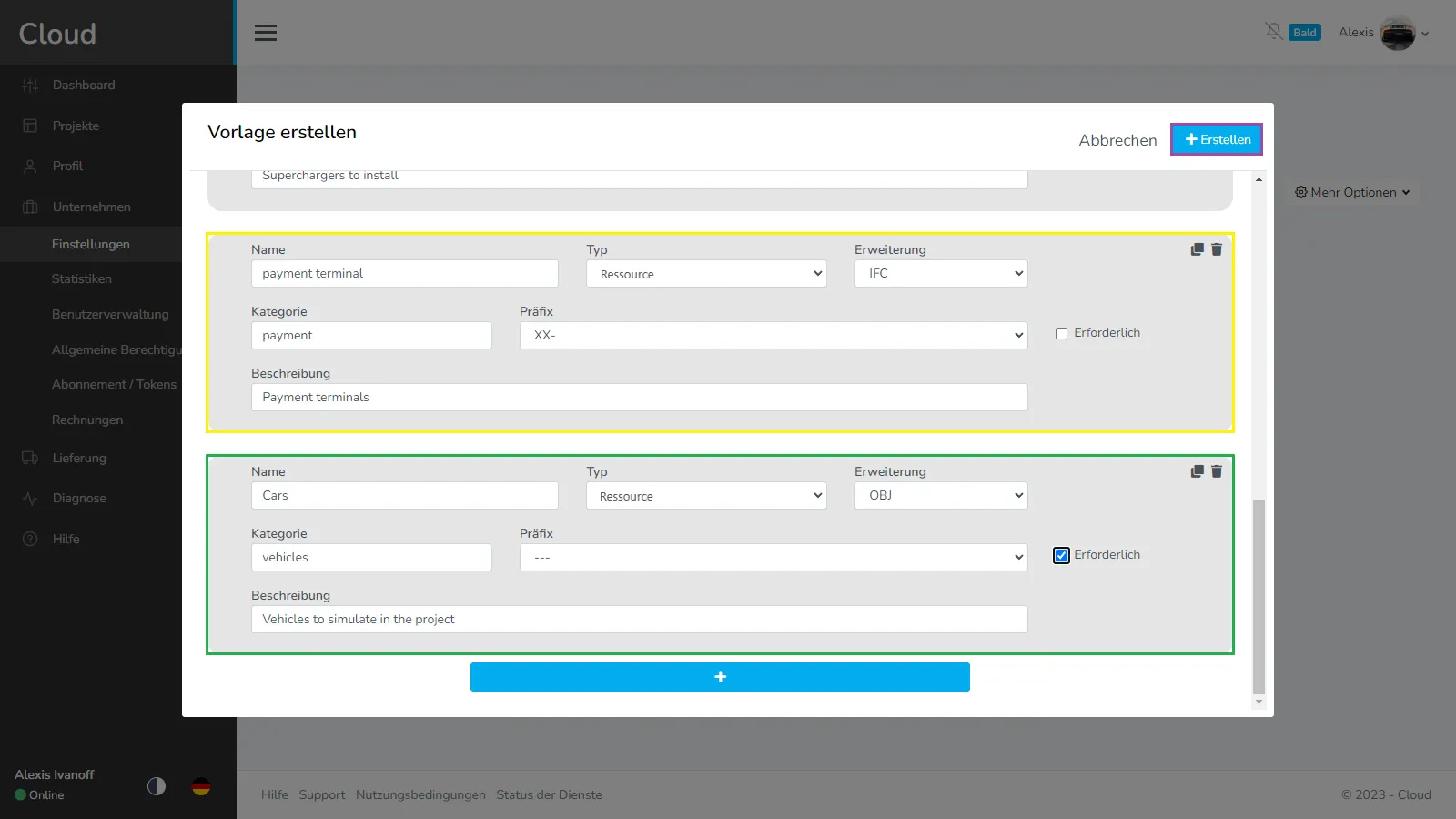
Ihre Vorlage wurde nun erstellt. Auf der Hauptseite können Sie sie sehen und müssen außerdem folgende Informationen eingeben:
- Gesamtnutzung: Wie vielen Projekten ist die Vorlage zugeordnet
- Abgeschlossene Projekte: Wie viele davon sind abgeschlossen?
- Aktuelle Projekte: Wie viele Projekte laufen noch mit dieser Vorlage?
Also ja, das bedeutet, dass der erste Wert gleich der Summe der beiden letzten ist.
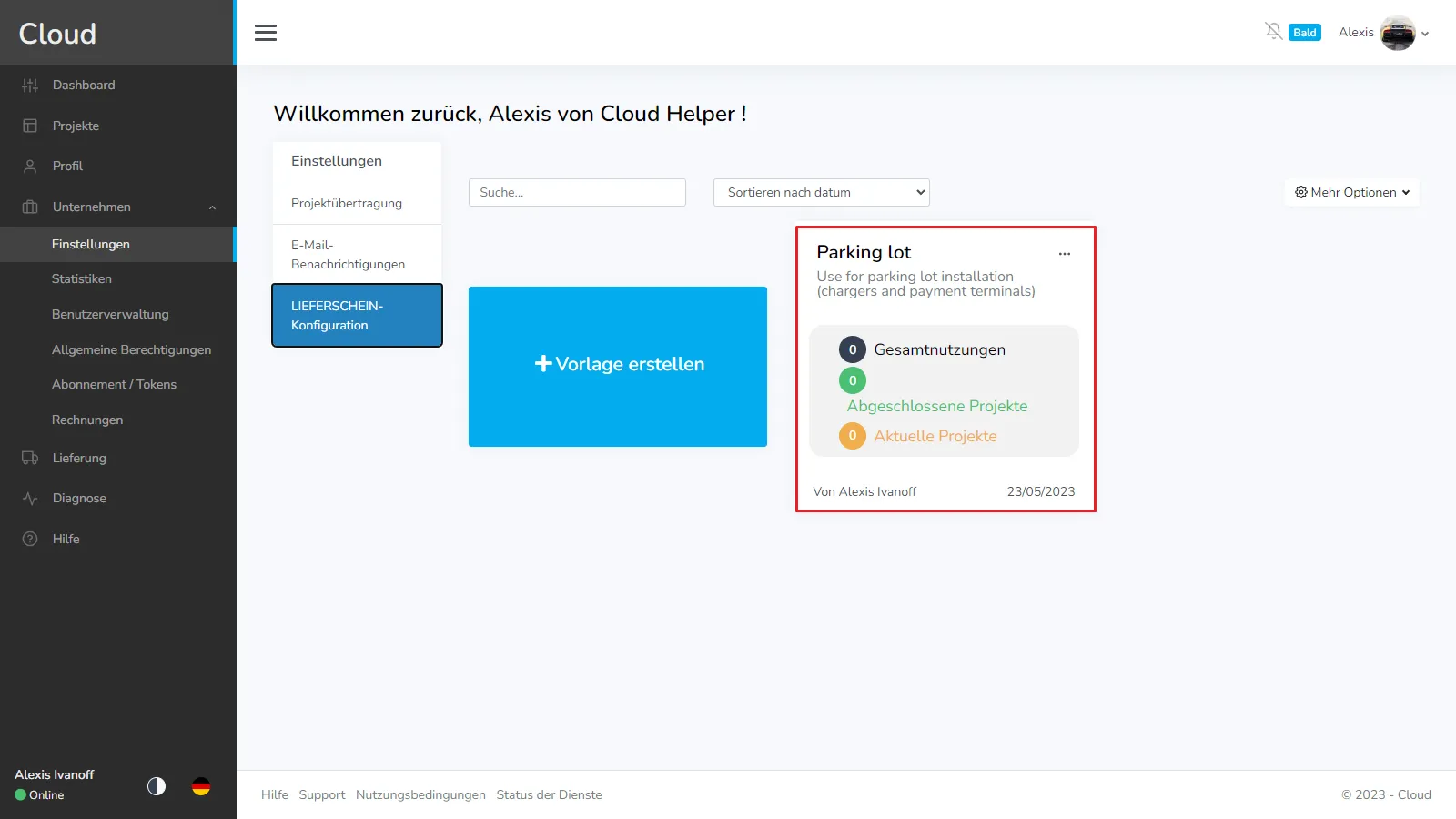
Durch Klicken auf das Optionsmenü können Sie die Vorlage bearbeiten, duplizieren oder löschen. Beachten Sie, dass Sie eine Vorlage, die einem oder mehreren Projekten zugewiesen wurde, nicht mehr bearbeiten oder löschen können. Wenn Sie es bearbeiten möchten, sollten Sie es duplizieren und den Klon ändern. Wenn die mit dieser Vorlage verknüpften Projekte noch nicht gestartet wurden, können Sie die Zuweisung aufheben.
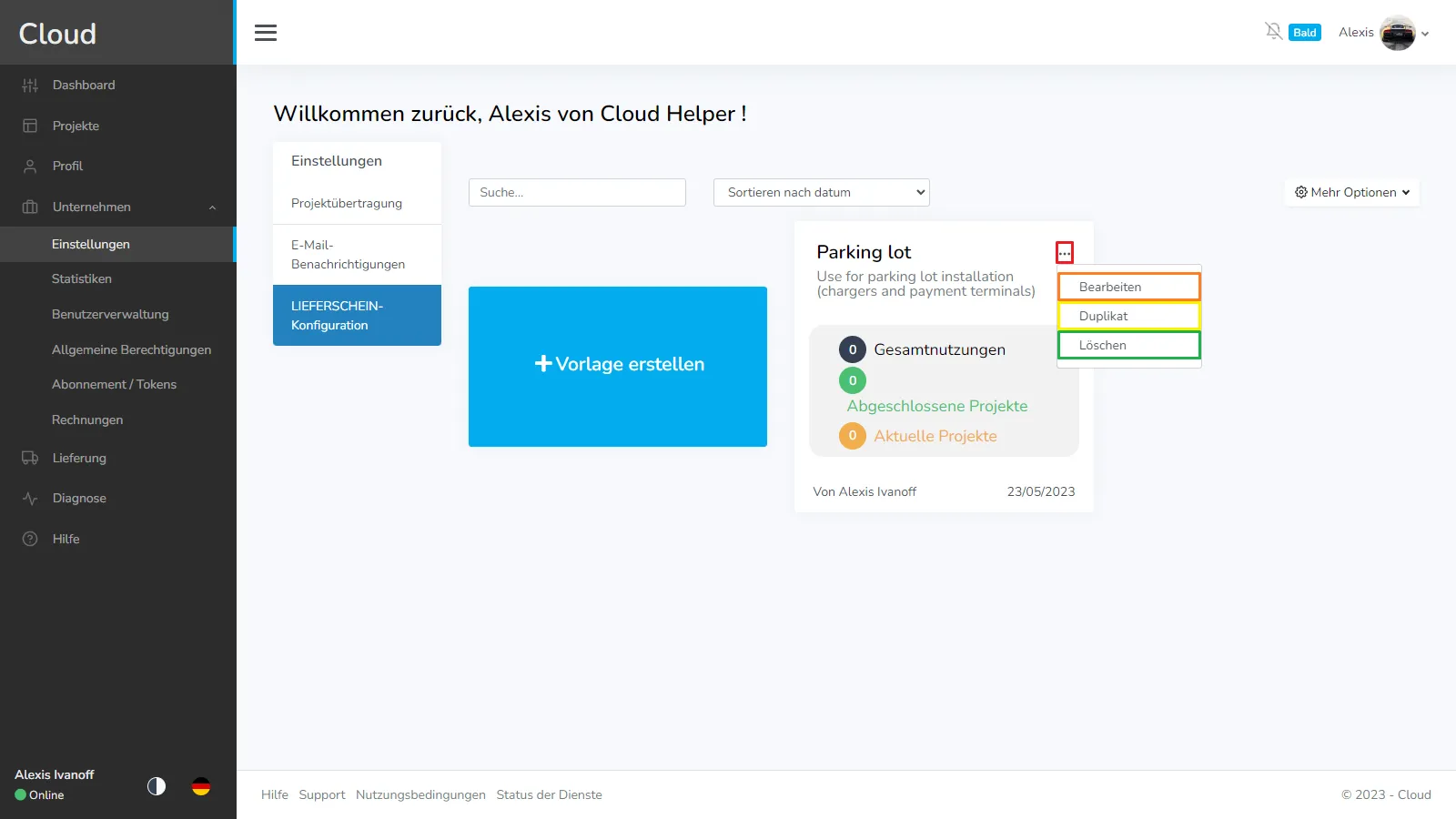
Wenn Sie Probleme oder Schwierigkeiten haben, wenden Sie sich bitte an das Team der Plattform.